
なんでも画面キャプチャ & OCR [撮メモPro 2]シリーズの機能を大紹介!
 撮影・読み込み機能:画面キャプチャ専用ソフトならではの高機能!
撮影・読み込み機能:画面キャプチャ専用ソフトならではの高機能!
キャプチャはお任せ!静止画も動画も!
画面に映っているものならなんでも撮影できます!
インターネットで気になった記事や画像はもちろん、WEB動画やストリーミング動画など、なんでもキャプチャしちゃいましょう!
- 期間限定サイトやリアルタイム更新されてしまうWEBページの保存に
- 会員登録の確認画面やショッピングサイトの購入画面を撮影して覚書代わりに
- なんども見直したいインターネット動画は、丸ごと録画してローカルに保存
- パソコン操作を録画して後から同じ操作をするときの参考に
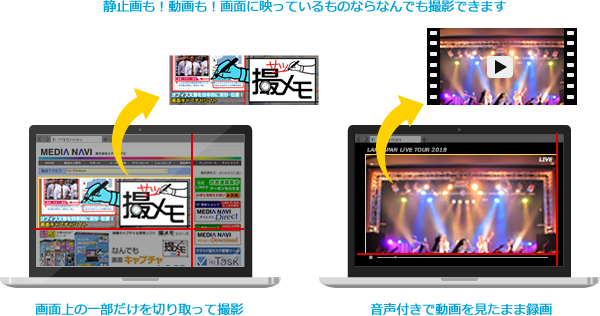
操作は簡単!便利な3つの撮影モード!
画面キャプチャソフトならではの高機能撮影モードを搭載。「全画面」、「アクティブウィンドウ」、「範囲選択」の3つのモードを使い分ければ、必要な部分だけを効率よく撮影・保存できます。
静止画、動画をそれぞれのモードで撮影できます。
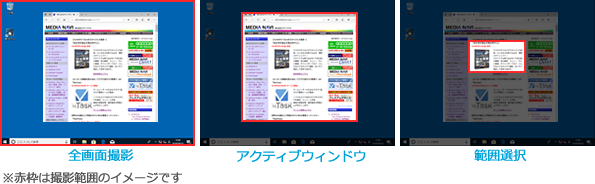
マウスで範囲を指定するだけ!PC画面を簡単に切り取れます。
撮影範囲の微調整ができるので、無駄な撮り直しはありません。
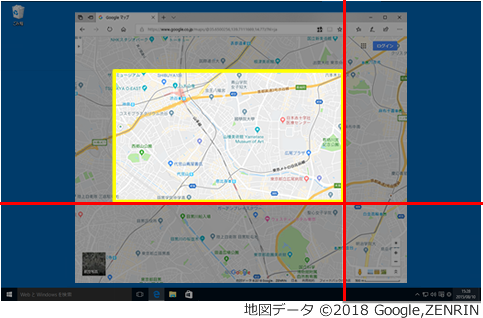
タイマー撮影や連続撮影が便利!
タイマー撮影は静止画、動画に対応していますので、シャッターチャンスを逃しません!
録画終了時間もタイマーで設定できるので、ネット生放送を快適に録画することができます。
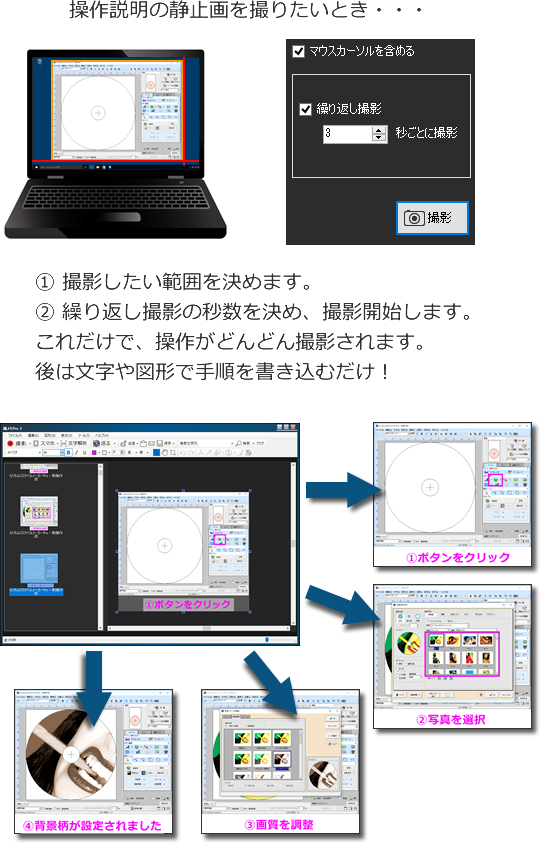
画像ファイルが読み込める!
画像ファイルがドラッグ&ドロップで簡単に読み込めます。
JPEG、PNG、TIFF、BMP、GIFの画像形式ファイルの読み込みに対応しています。
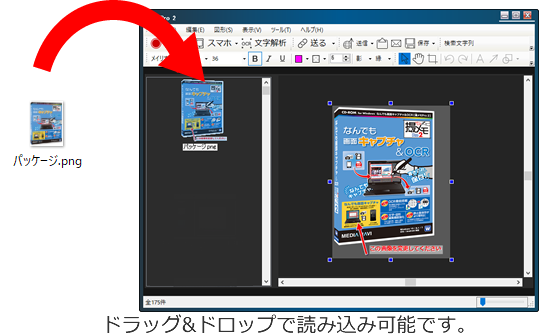
PDFが読み込める!
PDFファイルを読み込み、書き出しが可能です。
ドラッグ&ドロップで簡単に読み込めます。
複数ページのPDFファイルを読み込むと、全てのページをまとめて読み込みます。
1ページは1つの画像として読み込まれます。
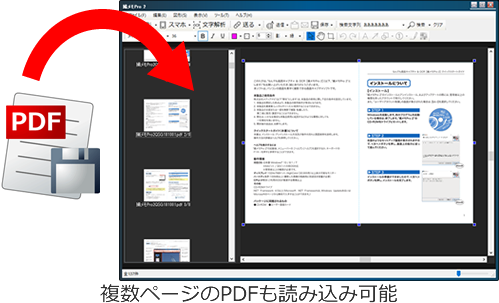
スマホのカメラで書類を撮影&Wi-Fi経由でダイレクト転送!
UP+スキャン版限定
Wi-Fi環境があればiPhoneやiPad、Androidなどのスマートフォンやタブレットの中の写真を撮メモで読み込めます。
撮メモからスマホに接続&カメラを起動して、手元にある紙文書を撮影し、そのままPCに取り込むことができます。
書類にコメントを追加してメールで送信したり、デジタルデータとして保存することができます。
※本機能は、スマートフォンに専用アプリ「SMACom Wi-Fi写真転送」(無料)をインストールする必要があります。
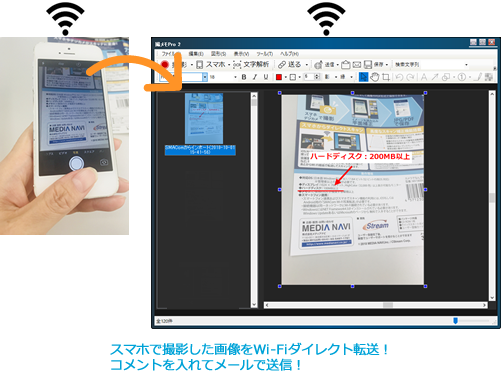
 編集・管理機能:キャプチャ画像を編集、加工、管理して有効活用!
編集・管理機能:キャプチャ画像を編集、加工、管理して有効活用!
高性能OCR搭載!AI文字解析で画像内のテキストを強制テキスト変換NEW
OCR解析機能を搭載!画像内の選択した箇所をテキスト情報としてコピーすることができます。
- WebページやPDFデータ内の画像化された文字を、1クリックでテキスト変換
- パンフレットや回覧板などの紙資料や商品パッケージなどをカメラで撮影して、必要箇所をテキストデータとして抽出(iOS/AndroidスマホからのWi-Fiダイレクト転送対応)
- 撮メモ内での文字列検索にも対応。瞬時に目的のキャプチャ画像やPDF文書を検索できます。
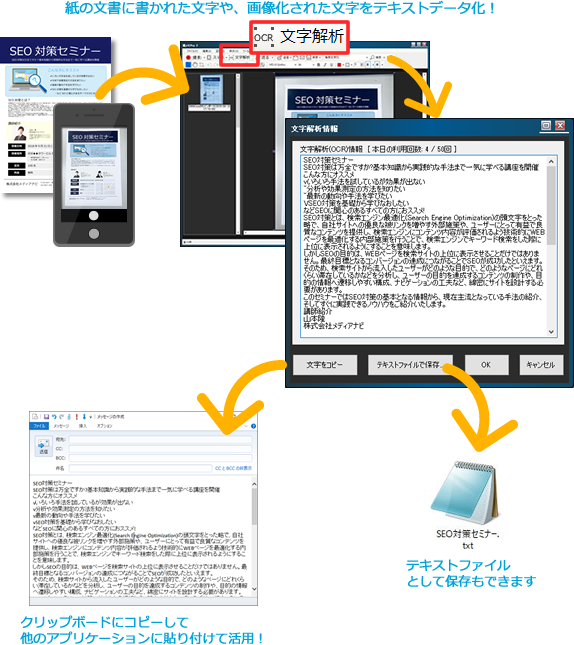
最新のクラウド型AI文字解析エンジンを使用した高機能OCRを搭載
OCRエンジンはGoogle社の最新のクラウド型AI文字解析エンジン(Google Cloud Vision)を使用。だから…
- 日本語・英語はもちろん多言語に対応。設定も不要で自動解析。
- 縦書き文書も読み込むことが可能。
- 解析エンジン組み込み型のものと異なり、変換精度は常に進化。辞書の更新不要で、いつでも最新の状態で利用することができます。

まるでスキャナー!紙の書類をまっすぐに台形補正NEW+スキャン版限定
スマートフォンで撮影した書類を、「撮メモ」にWi-Fi経由で直接取り込み、さらに台形補正をしてまっすぐ取り込むことができます。
取り込んだ書類にはテキスト情報を埋め込めば、紙の書類をデジタルデータとして活用することができます。

「同じサイズ」「同じ位置」で切り抜く!出力範囲コピー機能NEW
いつも同じ画面の場所をキャプチャするときに便利!複数のキャプチャ画像内の特定の場所を切り抜く出力範囲コピー機能を搭載しました。
例えばパソコンの操作方法のマニュアルを作成するときに、とりあえず全画面でどんどん撮影し、後から特定の範囲だけを効率よく保存することができます。
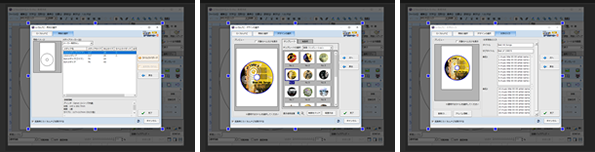
撮影した静止画/動画に文字や図形が書き込める!
撮影した静止画や動画には、文字や図形で直接コメントを書き込んだり、モザイクで個人情報を隠すこともできます。
加工をしても、オリジナルの画像にいつでも戻す事ができます。
例えば、地図に訪問先の社名/担当者名/部署や、待ち合わせの時間などのメモを書き添えて携帯にメールをすれば、もう無駄に印刷する必要もなくなります。

画面に表示された個人情報(ログイン名、メール、氏名など)をモザイクで隠す事も出来ます。
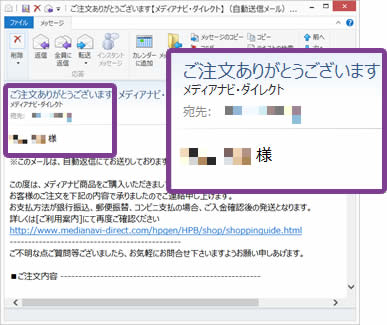
注釈を見やすく!文字や図形の影・縁取り・背景パターンの追加NEW
文字や矢印や四角形などの図形に、影と縁取り効果が追加されました。また、クレヨン風の背景パターンなど10種類が追加されました。
キャプチャ画像の上に書き込みをした際、より文字や図形を目立たせて配置することができます。
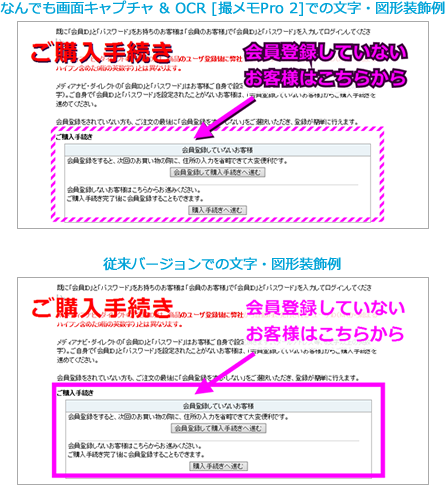
画像を合成して、わかりやすく伝える!
撮影したスクリーンショットや、お手持ちの画像ファイルを編集画面上に貼り付けることができます。
クリップボードでの貼り付け、ドラッグ&ドロップでの貼り付けに対応しています。
貼り付けた画像ファイルは伸縮ができますので、クローズアップしたい箇所を目立たせて表現できます。
JPEG、PNG、TIFF、BMP、GIFの画像形式に対応しています。
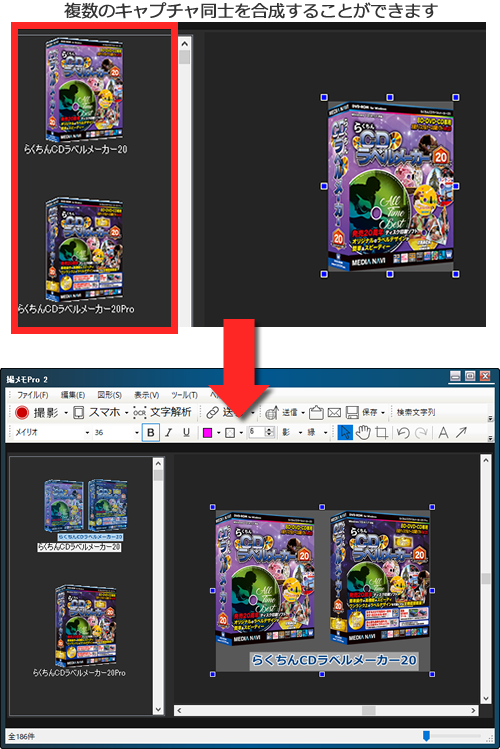
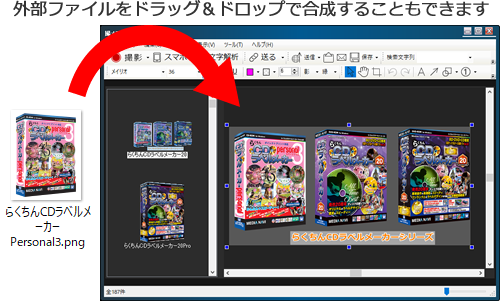
画像をモノクロ化して文字や図形を目立たせる
キャプチャをモノクロにできます。
モノクロにすると、文字や図形を際立たせることができる為、指示書などの作成に便利です。
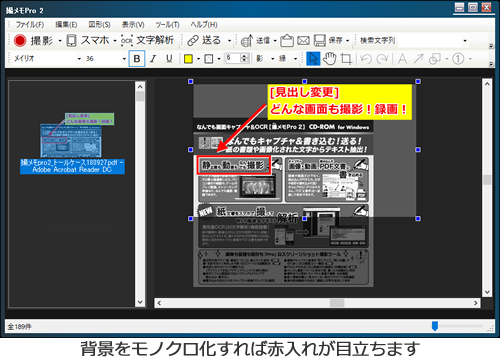
動画から静止画を切り出す「動画のスナップショット」
動画から静止画を切り出す「動画のスナップショット」
録画した動画から、高品質の静止画を切り出すことができます。
動画には一切圧縮を加えていないので、スクリーンショットを撮影したときと同等のクオリティで抜き出せます!
例えば、一連の作業を動画で撮影して、あとからダイジェストシーンだけを抜き出してメールやプレゼン資料に添付すれば作業効率も大幅にUP!

必要なところだけを出力!動画のカット編集
動画の出力位置を設定し、前後の不要な部分をカットできます。
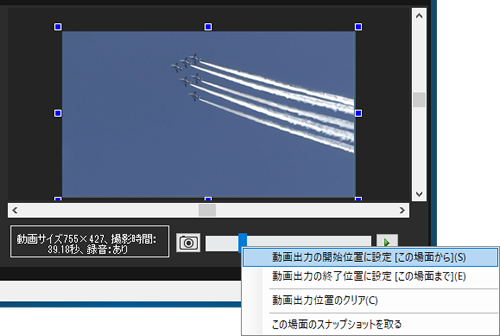
撮影した静止画や動画はアプリ内に自動保存&管理
動画や静止画をアプリ内で管理することができます。
検索やソート機能も充実してるので、必要な画像をすぐ探せます。
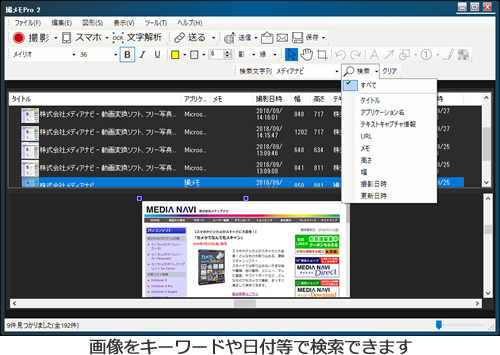
画像だけじゃない!いろいろな情報も同時に撮影!
画面をキャプチャすると、撮影対象のアプリケーション名やサイズ、撮影日時なども同時に取得します。
OCR機能を利用して取得したテキスト情報も確認することができるので、何度も取得しなおす必要はありません。
取得した情報を元に、キーワード検索やソートができるので、画像の管理がラクチンです。
※取得できる情報は、アプリケーションによって異なります。すべての情報を取得する事を保証するものではありません。
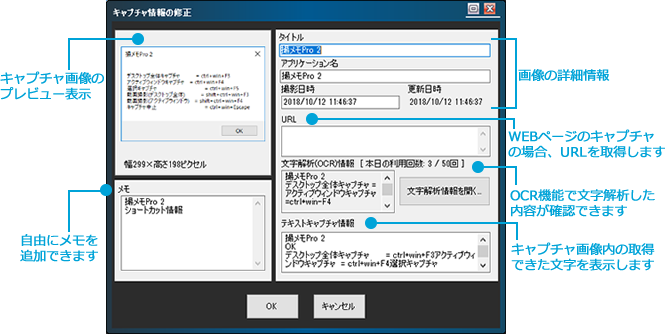
 保存・送信機能:豊富な出力形式に対応&外部サービスへの送信にも対応
保存・送信機能:豊富な出力形式に対応&外部サービスへの送信にも対応
豊富な出力画像形式、出力方法に対応!
キャプチャ画像は、JPEG、PNG、TIFF、BMP、GIF形式の画像形式の他、PDF形式でも保存することができます。
名前を付けて保存で任意のフォルダに保存することができるほか、クリップボードへの出力や、ドラッグ&ドロップで、外部アプリケーションへ直接貼り付けることもできます。
※静止画のドラッグ&ドロップ出力は、ドラッグ&ドロップに対応しているほとんどのソフトウェアでご利用頂けます。(OSおよびアプリケーションの仕様によってはご利用できない場合もあります)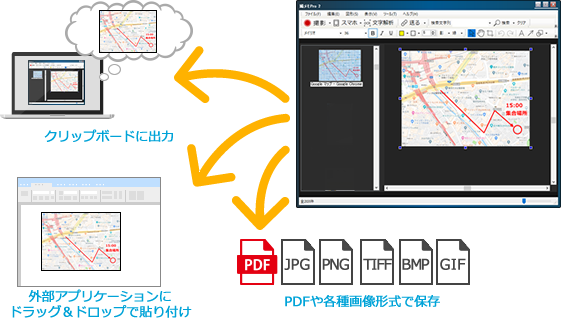
書類画像をテキスト付PDF形式で保存NEW+スキャン版限定
PDF形式で保存する際、OCR機能を利用して文字分析したテキスト情報を埋め込んで保存できます。
テキスト情報が埋め込まれたPDFデータは、テキストデータをマウスで選択したり、検索機能を使用して書類内のキーワード検索をすることができます。
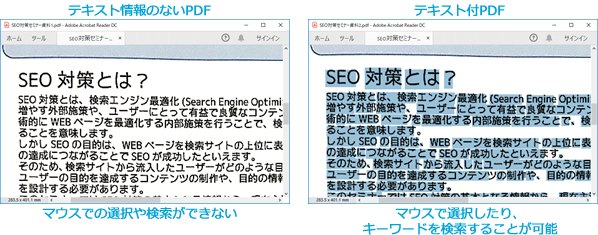
例えば、紙の取扱説明書を撮影して、テキスト付PDFで保存すれば、キーワードで素早く目的の情報を検索することができます。

複数ページのPDF保存時、ページ順の変更が可能にNEW+スキャン版限定
複数の画像を選択してPDF形式で保存する際、ページ順を変更することができます。
保存前に表示されるプレビュー画面で、ページ順の確認と変更ができます。また、OCR情報がない場合、この画面で文字解析を実行することができます。
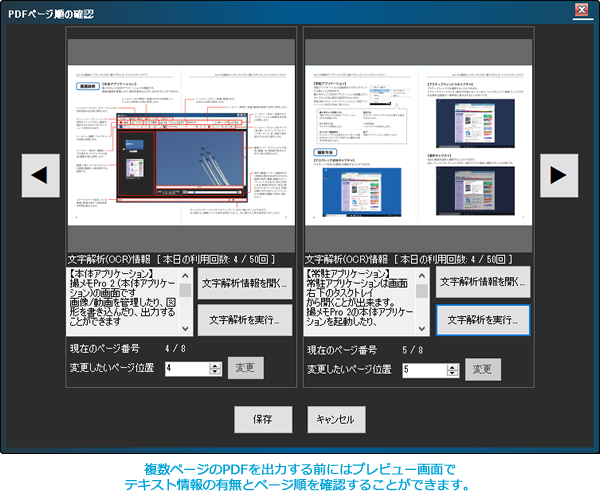
メール添付に便利!出力画像形式最適化(JPG/PNG)NEW
静止画を出力する際に、ファイルサイズが小さくなる形式を自動判定して保存できます。メールなどに添付する画像を保存するときに便利な機能です。
自動最適化の出力形式はJPGまたはPNGです。どちらかに固定することも可能です。
また、静止画出力メニューからディスクに出力する場合は、PNG形式、JPEG形式、GIF形式、TIFF形式、BMP形式から選択して保存できます。
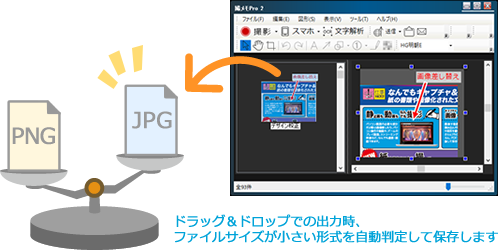
画像の内容がそのままファイル名に!出力ファイル名自動設定NEW
従来の自動採番方式に加え、撮メモ内のタイトルをファイル名に使用することもできるようになりました。
タイトルは撮影時の「ウィンドウ名」(アプリケーション名やWEBページのタイトルなど)が自動設定されるので手間いらず!もちろん手動での変更もできます。
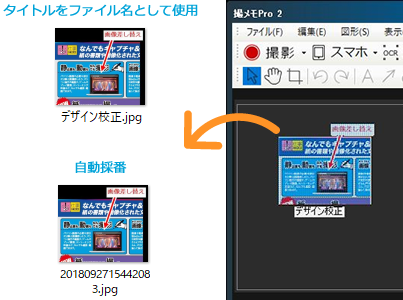
メモを書き込んでPDF形式で保存が便利!
キャプチャ画像や読み込んだ画像にメモを書き込んで、PDF形式で保存することができます。
もちろん、読み込んだPDF文書を再びPDF形式で出力することも可能です。
複数の画像を選択すると、複数ページのPDFデータとして出力することができます。

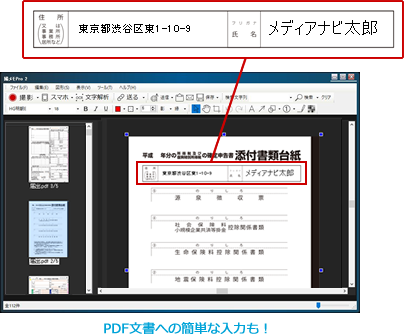
さまざまな用途に動画をエンコードして保存!
MPEG4、MPEG2、WMV8の動画形式に対応しています。
また、iPad、iPhone、iPod、Android端末用に最適化する設定も可能です。
動画を色々なデバイスで持ち歩けるから、プレゼン資料用、個人用など用途は様々です。
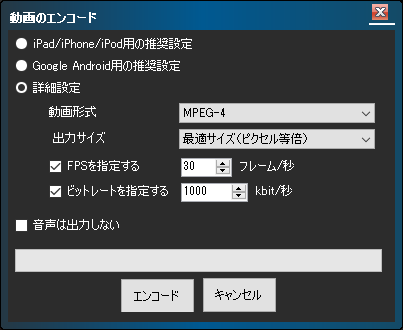
手軽に画像や動画を共有!各種外部サービスへ送信!
静止画はTwitter、Evernoteに、動画はYoutubeへの送信に対応。手軽に画像や動画を共有したり、直接クラウドサービスにアップロードすることができます。



